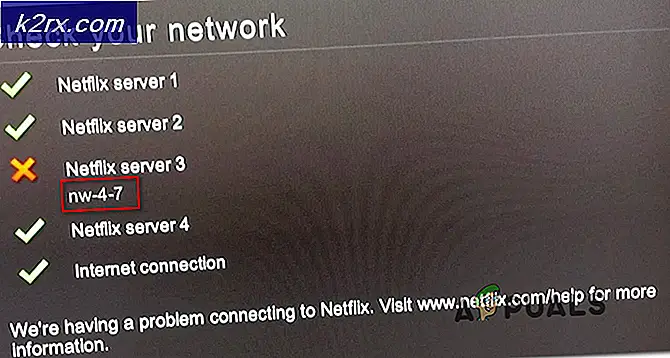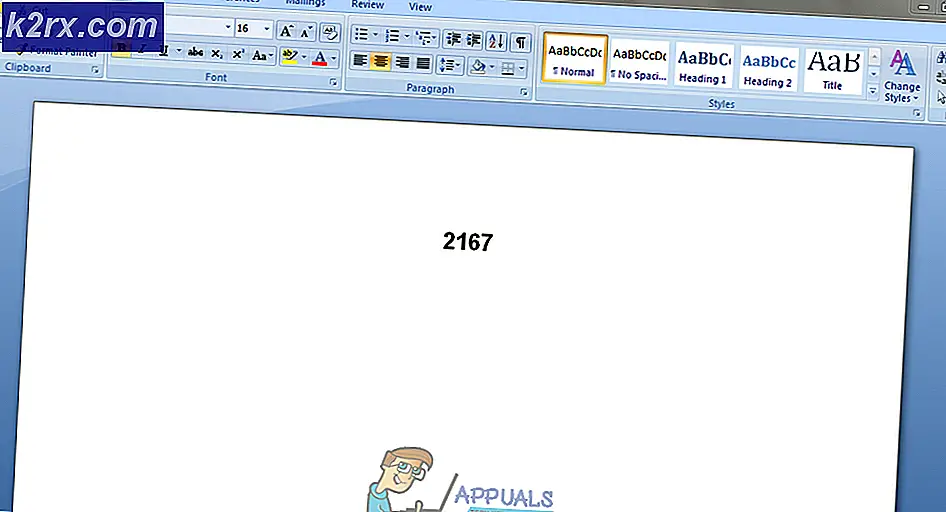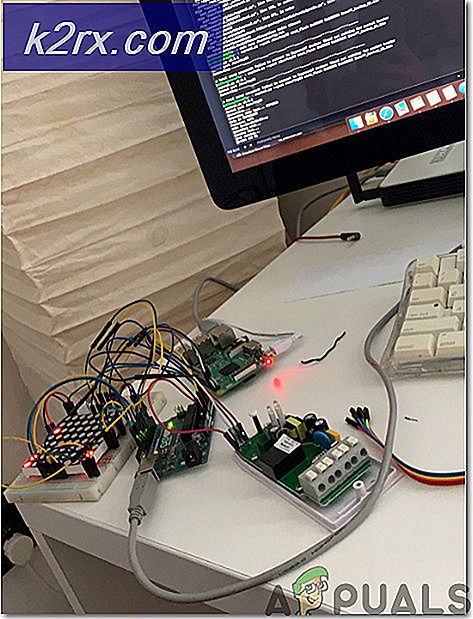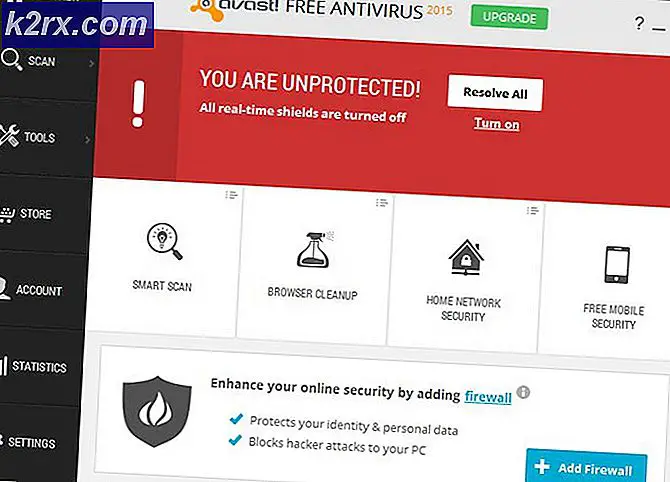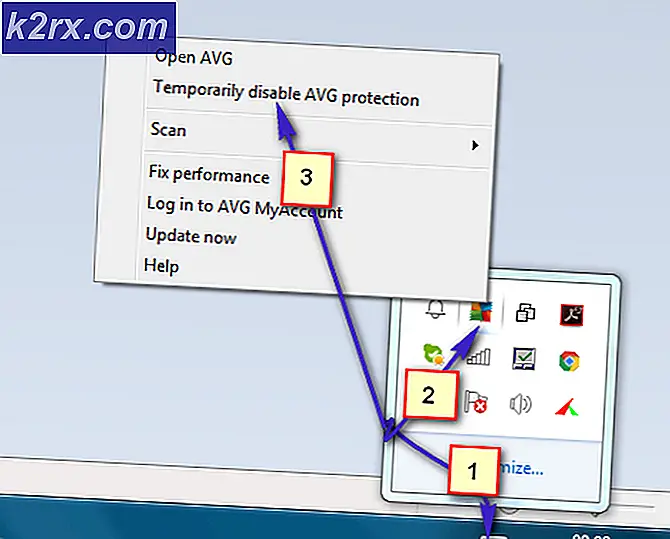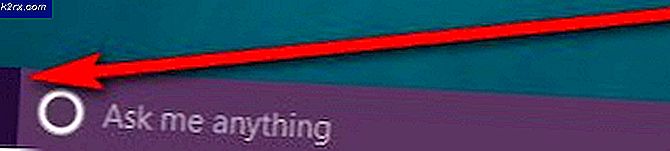Windows-Aktivierungsfehler 0XC004F213 unter Windows 10
Einige Windows-Benutzer sehen derzeit eine Aktivierungsbenachrichtigung, die besagt, dass ihr Windows 10-Betriebssystem nicht aktiviert ist. In den meisten Fällen haben betroffene Benutzer entweder einen gültigen Produktschlüssel oder sie verwendeten eine vorinstallierte Kopie von Windows 10.
Wie sich herausstellt, gibt es verschiedene Ursachen, von denen bekannt ist, dass sie diesen bestimmten Fehlercode verursachen. Hier ist eine Auswahlliste möglicher Schuldiger:
Methode 1: Ermitteln des vorinstallierten Produktschlüssels (falls zutreffend)
Wenn auf einem PC mit einer vorinstallierten Windows 10-Version der Fehlercode 0XC004F213 auftritt, ist die Korrektur recht einfach. Sie müssen eine PowerShell-Eingabeaufforderung mit erhöhten Rechten öffnen und einen Befehl eingeben, mit dem Sie den vorinstallierten Produktschlüssel anzeigen können, der Ihrem Computer zugewiesen wurde.
Sobald Sie es geschafft haben, Ihren vorinstallierten Produktschlüssel anzuzeigen, können Sie auf dieAktivierung Tab noch einmal und reaktiviere dein Betriebssystem noch einmal. Mehrere betroffene Benutzer haben bestätigt, dass dieses spezielle Update das einzige ist, mit dem sie das Problem beheben konnten 0XC004F213 Fehler Code.
Hier ist eine Kurzanleitung zum Durchsetzen dieses speziellen Fixes:
- Drücken Sie Windows-Taste + R zu öffnen a Lauf Dialogbox. Geben Sie als Nächstes ein 'Power Shell' und drücke Strg + Umschalt + Eingabetaste um einen erhöhten Powershell-Befehl zu öffnen. Wenn Sie von der aufgefordert werden UAC (Benutzerkontensteuerung), klicken Ja Administratorrechte zu gewähren.
- Wenn Sie sich im erhöhten Powershell-Terminal befinden, geben Sie den folgenden Befehl ein und drücken Sie Eingeben So zeigen Sie Ihren vorinstallierten Produktschlüssel an:
wmic path softwarelicensingservice get OA3xOriginalProductKey
- Notieren Sie den vorinstallierten Produktschlüssel, nachdem er angezeigt wurde, oder kopieren Sie ihn in Ihre Zwischenablage. Danach können Sie das PowerShell-Fenster sicher schließen.
- Drücken Sie Windows-Taste + R. einen anderen öffnen Lauf Box. Geben Sie diesmal "ms-settings: aktivierung‘Im Textfeld und drücken Sie Eingeben das öffnen Aktivierung Registerkarte des Einstellungsmenüs.
- In der Aktivierung Klicken Sie auf die Registerkarte Produkt ändern Key, und geben oder fügen Sie dann den vorinstallierten Schlüssel ein, den Sie zuvor in Schritt 2 abgerufen haben.
- Das ist es. Wenn der vorinstallierte Schlüssel gültig ist, sollte Ihre Windows 10-Kopie nun aktiviert sein und die 0XC004F213Fehlercode sollte nicht mehr auftreten.
Wenn das Problem weiterhin auftritt oder dieses Szenario auf Ihr aktuelles Szenario nicht zutraf, fahren Sie mit der nächsten möglichen Fehlerbehebung unten fort.
Methode 2: Ausführen des Aktivierungs-Troubleshooters
Wenn Sie keinen Lizenzschlüssel vor der Installation verwenden, wird dieses Problem höchstwahrscheinlich durch eine Lizenzinkonsistenz verursacht. Glücklicherweise kann diese Art von Verhalten normalerweise korrigiert werden.
Der häufigste Grund, warum dieser Fehlercode auftritt, ist eine wesentliche Hardwareänderung wie das Ersetzen Ihres Motherboards. In diesem Fall behandelt das Lizenzprüfsystem Ihren PC als neue Hardware, für die eine neue Lizenz erforderlich ist.
Glücklicherweise bietet Microsoft eine Lösung für dieses Problem an, wenn Sie zuvor ein Microsoft-Konto verbunden haben. Dies wird als Ausnahmepfad bezeichnet. In diesem Fall können Sie das Problem einfach beheben, indem Sie das ausführen Fehlerbehebung bei der Aktivierung.
Dieses integrierte Tool enthält eine Auswahl von Reparaturstrategien, von denen bekannt ist, dass sie in solchen Situationen wirksam sind. Es ist uns gelungen, die Berichte mehrerer Benutzer zu entschädigen, in denen behauptet wurde, sie hätten das Problem durch Ausführen von behoben Fehlerbehebung bei der Aktivierung und Anwenden des empfohlenen Fixes.
Wenn Sie dieses Dienstprogramm noch nicht verwendet haben, befolgen Sie die nachstehenden Anweisungen, um den Aktivierungs-Troubleshooter zu öffnen und bereitzustellen, um das Problem zu beheben 0XC004F213Fehlercode:
- Öffnen Sie a Lauf Dialogfeld durch Drücken von Windows-Taste + R.. Geben Sie als Nächstes ‘ms-settings: Aktivierung ’und drücke Eingeben das öffnen Aktivierung Registerkarte der die Einstellungen Bildschirm.
- Sobald Sie endlich in der Aktivierung Gehen Sie auf die Registerkarte, gehen Sie zum rechten Bereich und scrollen Sie nach unten zum Windows aktivieren Menü und klicken Sie auf Fehlerbehebung.
- Warten Sie bis zum ersten Scan des Fehlerbehebung bei der Aktivierung ist fertig, um zu sehen, ob eine praktikable Reparaturstrategie gefunden wurde.
- Wenn das Dienstprogramm ein Problem mit Ihrem Produktschlüssel findet, das automatisch behoben werden kann, fahren Sie fort und drücken Sie auf Wenden Sie diesen Fix anBefolgen Sie dann die Anweisungen auf dem Bildschirm, um das empfohlene Update anzuwenden.
- Starten Sie Ihren Computer nach Abschluss des Vorgangs neu und prüfen Sie, ob das Problem beim nächsten Start des Computers behoben ist.
Wenn das gleiche 0XC004F213Es tritt immer noch ein Fehlercode auf. Fahren Sie mit dem nächsten möglichen Fix fort.
Methode 3: Kauf eines neuen Lizenzschlüssels
In dem unglücklichen Fall, dass vor dem Ersetzen des Motherboards kein Microsoft-Konto verbunden war, können Sie den Aktivierungs-Troubleshooter nicht zum Beheben des Problems verwenden 0XC004F213Error.
In diesem speziellen Szenario haben Sie zwei Möglichkeiten:
- Ersetzen Sie das neue Motherboard durch das alte - Verbinden Sie dann Ihr Microsoft-Konto, bevor Sie wieder zur neuen Komponente wechseln. Dies ist natürlich keine Option, wenn Ihr altes Motherboard kaputt ist oder Sie es bereits verkauft haben.
- Kaufen Sie eine neue Windows-Lizenz, die mit Ihrer Windows 10-Version kompatibel ist - Ich weiß, dass dies nicht ideal ist, aber es ist wirklich Ihre einzige Option, wenn Sie keinen Zugriff auf Ihr altes Motherboard haben. Sie können den Lizenzschlüssel im Microsoft Store erwerben oder ihn wahrscheinlich billiger über Webverzeichnisse wie G2A oder Allkeyshop erhalten Sobald Sie eine neue Taste erhalten, drücken Sie Windows-Taste + R. zu öffnen a Lauf Befehl, und geben Sie dann „ms-settings: Aktivierung ’und drücken Sie die Eingabetaste, um das Aktivierungsmenü aufzurufen. Von dort aus klicken Sie auf aktivieren Sie und geben Sie Ihren neu mitgebrachten Produktschlüssel ein, um den Fehler 0XC004F213 zu entfernen.
Wenn das gleiche Problem weiterhin auftritt, fahren Sie mit dem nächsten möglichen Fix fort.
Methode 4: Kontaktaufnahme mit einem Microsoft-Agenten
Wenn keine der oben genannten Methoden für Sie funktioniert hat, besteht Ihre letzte Chance, eine Lösung für dieses spezielle Problem zu finden, darin, Kontakt mit einem Microsoft Live-Agenten aufzunehmen. Unter bestimmten Umständen können sie die Remote-Aktivierung für den betroffenen PC erleichtern.
Es gibt mehrere Möglichkeiten, mit einem Microsoft Live Agent in Kontakt zu treten. Der einfachste Weg ist jedoch Öffnen Sie die Kontaktseite, klicke auf Hilfe erhalten und warten Sie, bis ein Agent im Chat eintrifft und Ihnen hilft.
Beachten Sie jedoch, dass dies nur funktioniert, solange Ihre Windows 10-Kopie echt ist und Sie über eine gültige Lizenz verfügen, für die Sie den Besitz nachweisen können.